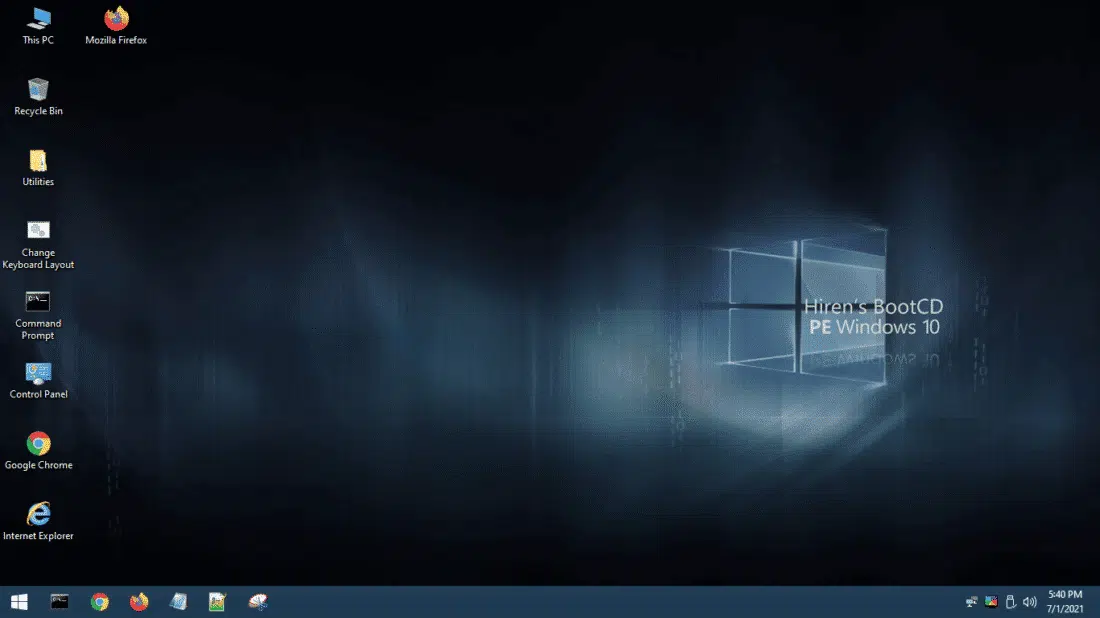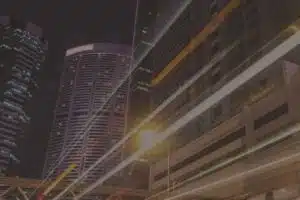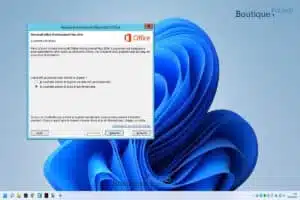Hiren’s BootCD 15.2 est une compilation d’outils de diagnostic et de récupération système très utile pour les professionnels de l’informatique et les utilisateurs avancés. Si vous souhaitez utiliser Hiren’s BootCD 15.2, vous devez d’abord graver l’image ISO sur un CD ou une clé USB bootable. Dans cet article, nous vous expliquerons comment graver Hiren’s BootCD 15.2 sur un CD et comment le mettre sur une clé USB bootable.
Comment graver Hiren’s BootCD ?
Pour graver Hiren’s BootCD 15.2 sur un CD, vous aurez besoin d’un logiciel de gravure de CD/DVD. Il existe de nombreux logiciels gratuits et payants disponibles sur le marché, mais nous vous recommandons d’utiliser ImgBurn, qui est gratuit et facile à utiliser. Voici les étapes à suivre pour graver Hiren’s BootCD 15.2 sur un CD :
Tout d’abord, téléchargez Hiren’s BootCD à partir due leur site officiel sur ce lien.
- Téléchargez ImgBurn à partir de ce lien.
- Installez ImgBurn sur votre ordinateur.
- Insérez un CD vierge dans le lecteur de votre ordinateur.
- Lancez ImgBurn et sélectionnez “Write image file to disc”.
- Cliquez sur l’icône du dossier à côté de “Source” et sélectionnez le fichier ISO de Hiren’s BootCD 15.2 que vous avez téléchargé.
- Assurez-vous que votre lecteur de CD est sélectionné comme destination sous “Destination“.
- Cliquez sur “Write” pour commencer la gravure.
Attendez que la gravure soit terminée, puis retirez le CD de votre ordinateur.
Comment mettre Hiren’s BootCD sur une clé USB bootable ?
Pour mettre Hiren’s BootCD sur une clé USB bootable, vous pouvez utiliser le logiciel ISO2USB.exe, qui est un utilitaire de gravure d’image disque qui vous permet de créer une clé USB bootable à partir d’une image ISO. Voici les étapes à suivre :
- Téléchargez Hiren’s BootCD à partir de ce lien.
- Téléchargez également le logiciel ISO2USB.exe à partir du site officiel hirensbootcd.
- Insérez votre clé USB dans l’ordinateur. Assurez-vous que la clé USB est vide ou que vous avez sauvegardé les données importantes, car le processus de création de la clé USB bootable effacera toutes les données de la clé.
- Exécutez le fichier ISO2USB.exe que vous avez téléchargé. Une fenêtre s’ouvrira vous demandant de sélectionner l’image ISO de Hiren’s BootCD que vous avez téléchargée.
- Cliquez sur le bouton “Browse” pour sélectionner le fichier ISO de Hiren’s BootCD que vous avez téléchargé.
- Sélectionnez votre clé USB dans le menu déroulant sous “Destination Drive“.
- Cochez la case “Format Drive” pour formater votre clé USB avant de créer la clé USB bootable. (à savoir que cela effacera toutes les données de la clé USB.)
- Cliquez sur le bouton “Start” pour commencer le processus de création de la clé USB bootable. Le processus peut prendre plusieurs minutes en fonction de la vitesse de votre ordinateur et de la taille de l’image ISO.
Maintenant que vous avez gravé Hiren’s BootCD 15.2 sur un CD ou une clé USB bootable, vous pouvez l’utiliser pour effectuer des tâches de diagnostic et de récupération système.